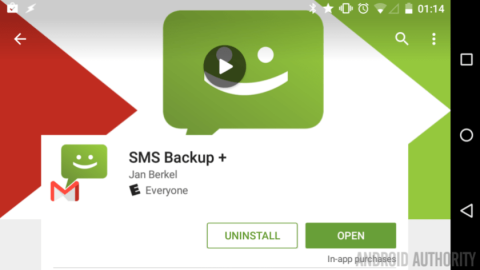Ви можете створити резервну копію будь-чого в хмарному сховищі. Однак під час скидання до заводських налаштувань або перемикання телефонів текстові повідомлення будуть повністю втрачені.
Однак, якщо ви хочете створити резервну копію SMS-повідомлень, ви можете скористатися SMS Backup+ або Tasker.
1. Використовуйте SMS Backup+, щоб "безпечно" зберігати свої повідомлення

Якщо ви не хочете втратити важливі повідомлення на своєму пристрої Android, найкращий спосіб — регулярно створювати резервні копії своїх SMS-повідомлень.
Найпростіший спосіб створити резервну копію повідомлень — скористатися SMS Backup+. SMS Backup+ створює резервні копії не лише SMS-повідомлень, але й MMS-повідомлень, а також журналів викликів.
Якщо ви використовуєте Google Hangouts, ви можете шукати мітку під назвою "SMS" у Gmail, усі ваші повідомлення надійно зберігаються там.

Завантажте SMS Backup+ на свій пристрій і встановіть тут .
Щоб установити SMS Backup+, виконайте наведені нижче дії.
1. Підключіться до свого облікового запису Gmail. SMS Backup+ використовує OAuth, як і інші програми, тому ви можете будь-коли заблокувати доступ у налаштуваннях облікового запису Google на веб-сайті.
2. Натисніть «Підключитися».
3. Виберіть обліковий запис Google.
4. Виберіть резервне копіювання всіх ваших повідомлень або всіх повідомлень, які зараз зберігаються на вашому пристрої, або резервне копіювання лише отриманих повідомлень.

Усі повідомлення, резервні копії яких ви створили, зберігатимуться на мітці під назвою SMS у Gmail. Однак, якщо ви хочете налаштувати далі, виконайте наведені нижче дії.
Виберіть повідомлення для резервного копіювання:
1. Перейдіть до додаткових налаштувань.
2. Виберіть Налаштування резервного копіювання.
3. Виберіть формат повідомлення (SMS або MMS), для якого потрібно створити резервну копію в Gmail.
4. Крім того, ви можете натиснути SMS, щоб змінити назву мітки, яку ви створили у своєму обліковому записі Gmail.
5. Натисніть кнопку «Назад», щоб зберегти зміни.

Налаштувати автоматичне резервне копіювання:
1. Натисніть, щоб вибрати параметри автоматичного резервного копіювання .
2. Натисніть опцію Регулярний розклад , щоб установити частоту завантаження. За замовчуванням параметр встановлено на 2 години.
3. Виберіть Розклад вхідних повідомлень , щоб установити час активації SMS Backup+ після надходження нового повідомлення. За замовчуванням параметр встановлено на 3 хвилини.
4. Натисніть кнопку «Назад», щоб вийти з головного екрана.
5. Натисніть «Автоматичне резервне копіювання» , щоб переконатися, що цю функцію ввімкнено.

2. Використовуйте Tasker для резервного копіювання SMS
Щоб використовувати Tasker для резервного копіювання SMS-повідомлень, ми будемо використовувати SMS Backup+ як 3-е розширення.
Завантажте Tasker на свій комп'ютер і встановіть його тут .
1. Увійдіть у SMS Backup+, щоб активувати функцію інтеграції.
2. Натисніть, щоб вибрати параметри автоматичного резервного копіювання .
3. Вийдіть із SMS Backup+, а потім увійдіть у Tasker.
4. Створіть нове завдання Tasker і дайте йому будь-яку назву.
5. Натисніть кнопку + , щоб додати дію.
6. Оберіть третю сторону .
7. Виберіть Резервне копіювання SMS+.
8. Натисніть кнопку «Назад», щоб зберегти зміни та вийти зі щойно створеного завдання.
9. Ваше наступне завдання — вирішити, як і коли запускати Tasker для резервного копіювання.
10. Перейдіть на вкладку «Профіль» Tasker , створіть новий профіль і дайте йому будь-яке ім’я.
11. Виберіть День (день).
12. Клацніть спадне меню Month Day і змініть його на Week Day.
13. Виберіть неділю.
14. Натисніть кнопку «Назад», щоб зберегти зміни.
15. Виберіть завдання резервного копіювання.
16. Повний.

Зверніться до інших статей нижче:
Удачі!